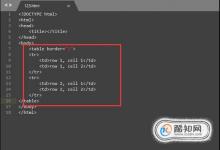如何用Minitab软件制作散布图
来源:好再见网 2017-11-06 16:43:56
最佳经验
本文由作者推荐
工具/材料
Minitab英文版
操作方法
首先,我们需要一组不良数据作为制作的样本,如图所示;

我们点击打开Minitab英文版,然后将相关数据录入表格内,如图所示;

点击菜单栏中的Graph,点击选择ScatterPlot;

我们选择第一种形式,并点击确定;

点击选择图示的那个单元格;
注:必须先点击选择这个单元格,不然右边的C1Y和C2X无法显示;

点击CY1,然后点击Select;
弹出结果如图;


我们点击C2X,点击Select;
弹出结果如图;


我们点击Data View;
注:Data View可以选择不同的输出形式。
我们此处做一个连线的散布图;

弹出的界面,我们把Connect line这个也勾选上,这个是连线的意思,之后点击OK;

然后继续点击OK;

连线的散布图就做出来了。

本文标签:
上一篇 : 怎样把一个PPT插入另一个PPT中模板不变?
下一篇 : 微信公众号的申请流程及注册开通方法